استفاده از فونت دلخواه در استوری اینستاگرام

استفاده از فونت دلخواه در استوری اینستاگرام یکی از نیازهای اساسی برای کاربران فارسیزبان است. همانطور که میدانید فونتهای پیشفرض برنامه اینستاگرام برای متن فارسی چنگی به دل نمیزنند. از سوی دیگر قابلیت اضافه کردن فونت به اینستاگرام در خود این برنامه نیز وجود ندارد.
بنابراین تنها دو راه پیش روی شماست. یا باید از یک برنامه شخص ثالث برای این کار استفاده کنید و یا اینکه اقدام به نصب فونت دلخواه روی گوشی کنید که البته در این روش محدود به استفاده از یک فونت خواهید بود.
آموزش افزودن فونت دلخواه در استوری اینستاگرام
با محدودیتی که اینستاگرام برای استفاده از فونت دلخواه فارسی دارد، تنها راه چاره این است که متن خود را با استفاده از یک برنامه مناسب با خروجی تصویر تهیه کرده و به استوری اضافه کنید. نکته مهم این است که تصویر تهیه شده باید با خروجی png. و بدون رنگ پسزمینه باشد.
بدین ترتیب شما میتوانید با استفاده از برنامههای مختلفی که امکان تهیه تصویر خروجی بدون پسزمینه را دارند، متن خود را با فونت دلخواهی نوشته و به استوری اینستاگرام اضافه کنید. در ادامه به چگونگی استفاده از این روش میپردازیم.
اضافه کردن فونت دلخواه استوری اینستاگرام با Add Text
Add Text برنامه کم حجم ویرایشگر تصاویر است که با استفاده از آن میتوانید متنهای خود را با فونت دلخواه طراحی کرده و همراه با دیگر قابلیتها از جمله انتخاب استایل، اضافه کردن سایه به متون و دیگر موارد شخصیسازی کنید.
این برنامه به شما این امکان را میدهید که نوشتههایی که میخواهید در استوری یا ریلز اینستاگرام روی تصاویر یا ویدئوها درج کنید را با فونت دلخواه طراحی کنید. سپس یک خروجی مناسب با پسزمینه بدون رنگ از آن دریافت کرده و از طریق استیکر Photo از آن در استوری اینستاگرام استفاده کنید.
برای دانلود این برنامه کافی است وارد Google Play شده و نام این برنامه را جستجو کنید. یا اینکه با کلیک روی دکمه زیر مستقیما این برنامه را نصب کنید.
سپس برای اضافه کردن فونت به اینستاگرام با استفاده از برنامه Add Text کافی است مراحل زیر را طبق تصاویر توضیح داده شده طی کنید.
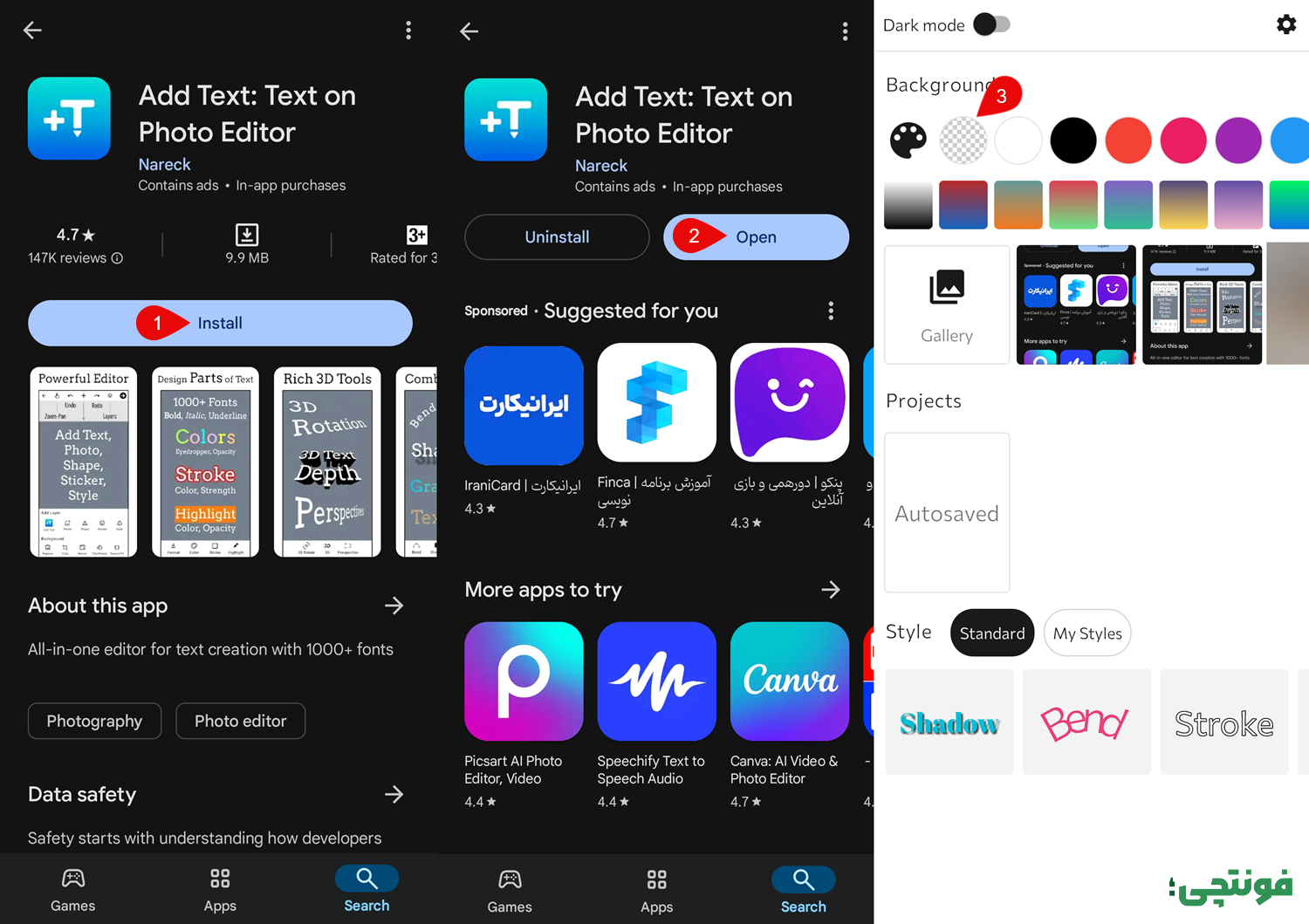
- ابتدا روی دکمهی
Installکلیک کنید تا برنامه شروع به نصب شود. - پس از نصب برنامه Add Text روی دکمه
Openکلیک کرده و برنامه را اجرا کنید. - با اجرای برنامه از بخش Background همانطور که در تصویر میبینید حالت
Transparentکه به صورت شطرنجی است را انتخاب کنید.
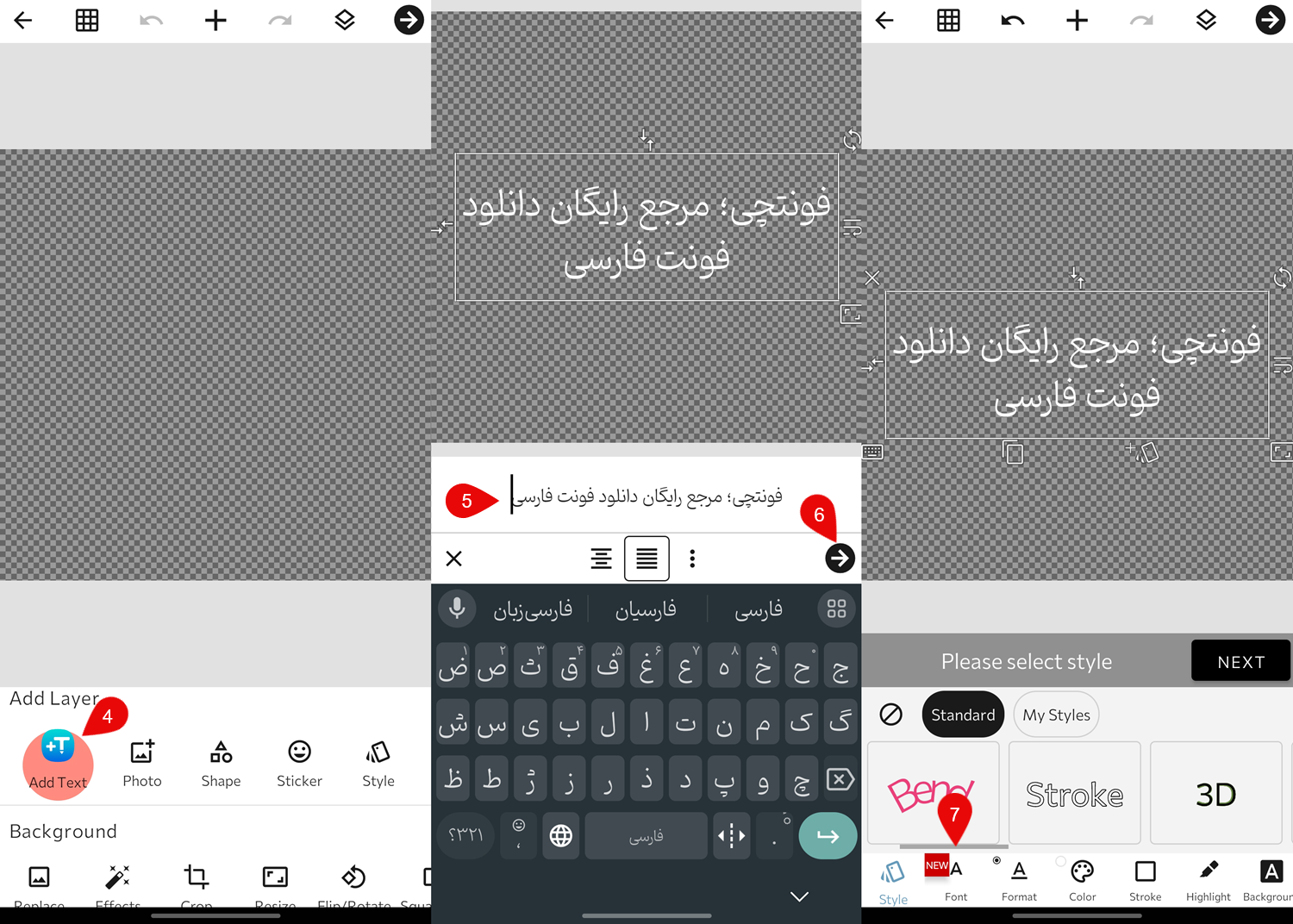
- حال از منوی پایین برنامه روی گزینه
Add Textبه منظور اضافه کردن متن خود کلیک کنید. - متن دلخواه خود را در کادر تایپ کنید. میتوانید چینش متن و دیگر موارد را نیز شخصیسازی کنید.
- روی آیکون فلش کلیک کنید تا صفحه کلید بسته شود.
- حال برای اضافه کردن فونت دلخواه به برنامه، از منوی پایین روی گزینه
Fontکلیک کنید.
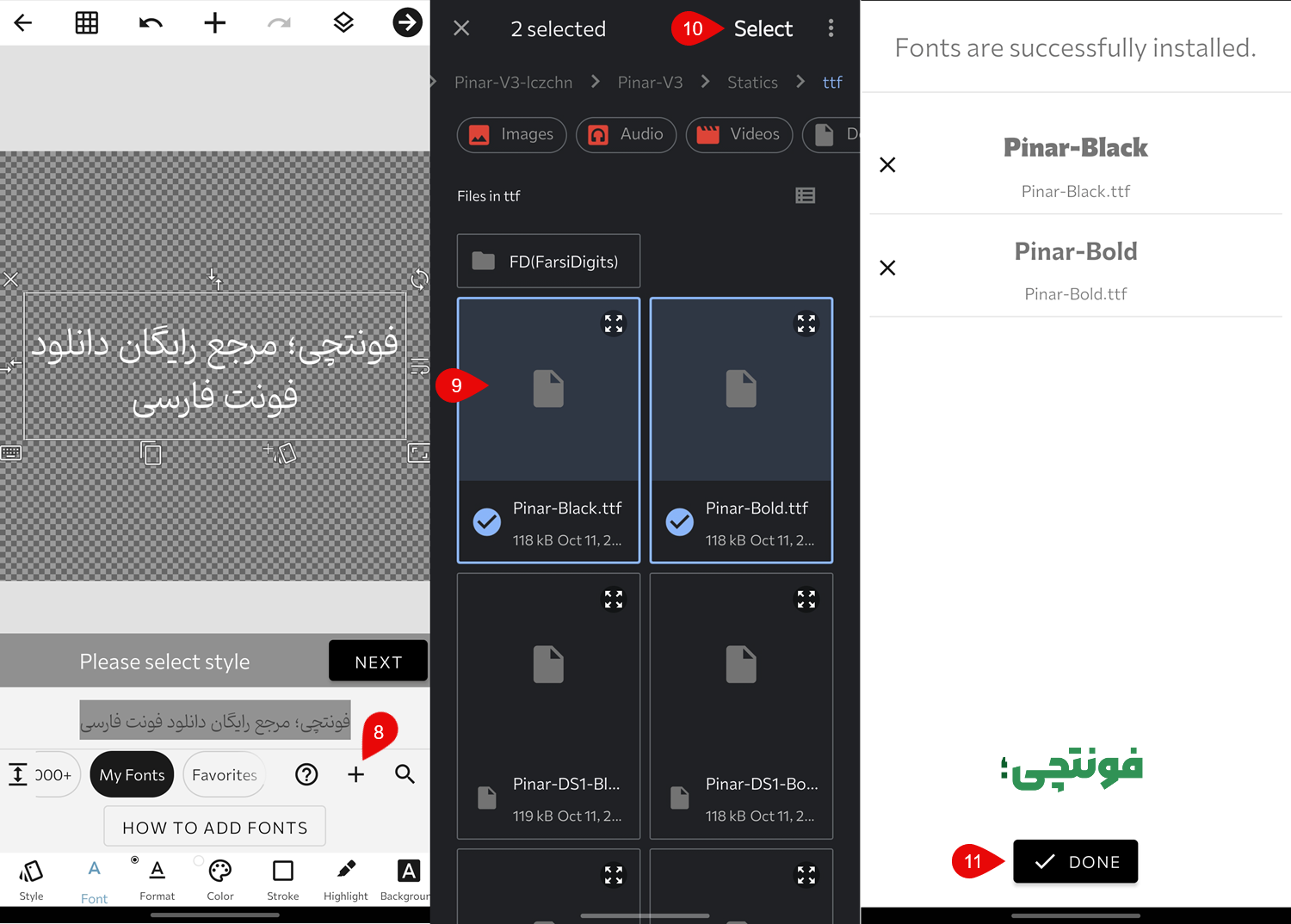
- در پنل فونت میتوانید تب My Fonts را باز کنید. این تب در اولین اجرا خالی است و برای اینکه فونت جدیدی به آن اضافه کنید باید روی آیکون
+کلیک کنید. - در این صورت برنامه My Files اجرار خواهد شد که باید مسیری که فونت در آن قرار دارد را طی کرده و فایل فونت خود را انتخاب کنید.
اگر هنوز فونتی در گوشی خود ندارید، میتوانید با مراجعه به صفحه دانلود فونت فارسی به جدیدترین فونتهای فارسی در سایت فونتچی دسترسی داشته و آنها را بر اساس سبک طراحی، کاربردها و سایر ویژگیها به صورت رایگان دانلود کنید.
- پس از انتخاب فایل فونت روی گزینه
Selectکلیک کنید. - در این مرحله مجددا وارد برنامه Add Text خواهید شد که پیشنمایشی از فونتهای انتخاب شده نمایش داده میشوند. در این مرحله کافی است روی دکمه
Doneکلیک کنید.
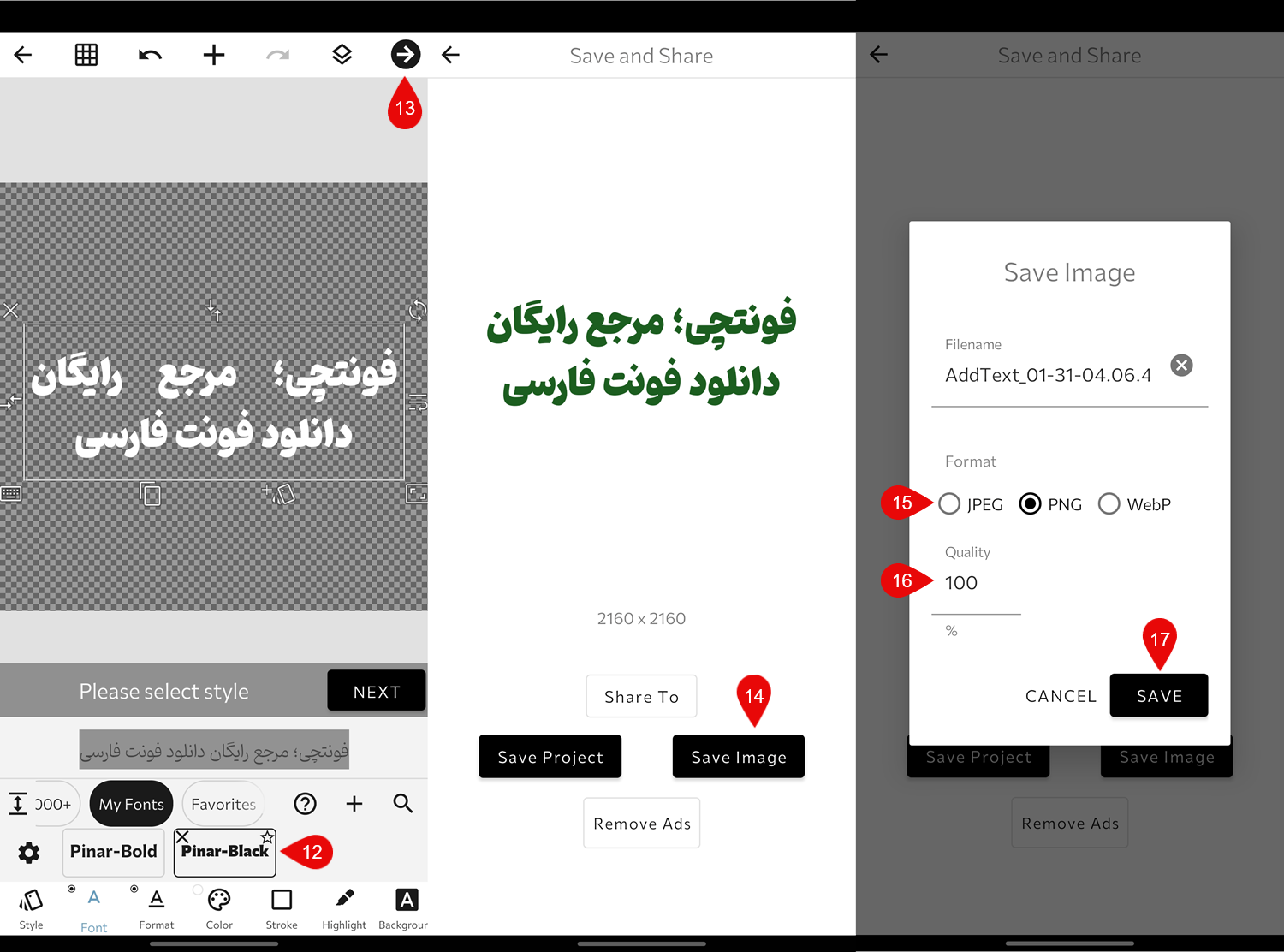
- حال همانطور که میبینید فونتهای انتخاب شده به تب My Fonts اضافه شده است. به دلخواه خود از هر فونتی که میخواهید استفاده کنید همراه با وزن مورد نظر را انتخاب کنید. در اینجا من وزن سیاه فونت پینار را انتخاب کردهام.
- پس از اینکه دیگر شخصیسازیهای لازم مثل رنگ متن و استایلهای دیگر را روی متن اعمال کردید روی آیکون فلش کلیک کنید تا از تصویر نوشته ایجاد شده خروجی بگیرید.
- پیشنمایش کامل متن شما در پسزمینهای سفید نمایش داده میشود. اگر همهچیز درست بود روی دکمه
Save Imageکلیک کنید. - در پنجره باز شده ابتدا خروجی تصویر را روی حالت PNG قرار دهید تا فاقد رنگ پسزمینه باشد.
- از بخش Quality مقدار پیشفرض ۹۰ را به ۱۰۰ تغییر دهید تا خروجی عکسنوشته با بالاترین کیفیت ذخیره شود.
- روی دکمه
Saveکلیک کنید.
حال شما یک تصویر حاوی متن دلخواهی دارید که میتوانید آن را روی استوری و حتی ریلز اینستاگرام قرار داده و از فونت دلخواهی که آن را ایجاد کردهاید در اینستاگرام استفاده کنید.
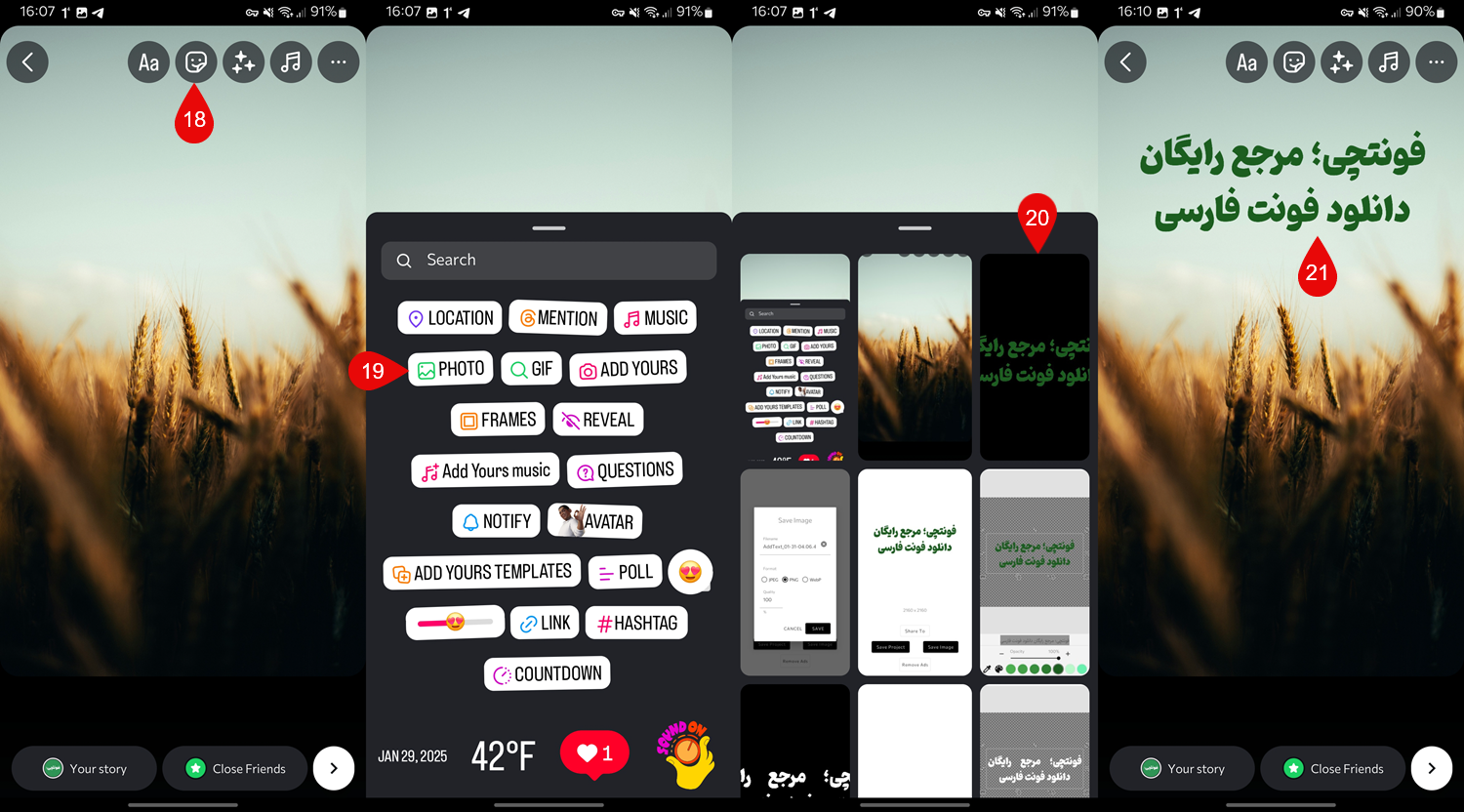
- پس از اینکه تصویر یا ویدئو خود را از طریق افزودن استوری به اینستاگرام اضافه کردید، روی آیکون استیکر در نوار بالایی کلیک کنید.
- در پنل باز شده گزینه
PHOTOرا برای اضافه کردن تصویر روی استوری اینستاگرام انتخاب کنید. - از بین رسانههای نمایش داده شده از گالری، تصویر نوشتهای که با برنامه Add Text از آن خروجی PNG گرفتید را انتخاب کنید.
- حال به دلخواه خود میتوانید متن را در اندازه دلخواه تنظیم کرده و با قرار دادن در جایگاه مناسب آن را به استوری اینستاگرام اضافه کنید.
کافی است استوری خود را منتشر کرده و دنبال کنندگان خود را با فونتهای زیبا شگفتزده کنید.
جمع بندی نهایی
در این مقاله به چگونگی افزودن فونت دلخواه به استوری اینستاگرام پرداخته و به شما نشان دادیم که چطور میتوانید هر متنی را با فونت متمایز به استوری اینستاگرام اضافه کنید.
به کمک این آموزش میتوانید هر تعداد متنی که به استوری اضافه میکنید را با فونتهای متمایز اضافه کرده و یک طراحی مناسب به استوریهای خود بدهید. در صورتی که سوال یا مشکلی در خصوص این آموزش داشتید از بخش نظرات با ما به اشتراک بگذارید.
برای دانلود فونتهای بیشتر میتوانید با مراجعه به صفحه لیست فونتها در سایت فونتچی، جدیدترین فونتهای فارسی که بر اساس ویژگیهای مختلف معرفی شدهاند را دریافت کنید. همچنین فونتهای پولی را نیز میتوانید با استفاده از کدهای تخفیفی که بهصورت هفتگی منتشر میشوند، با قیمت ارزانتر خریداری کنید.
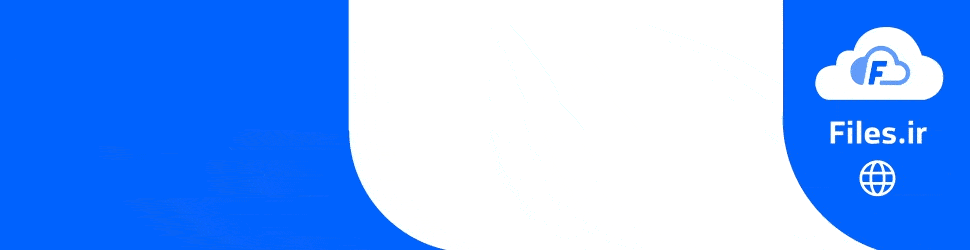

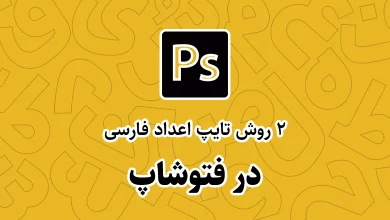
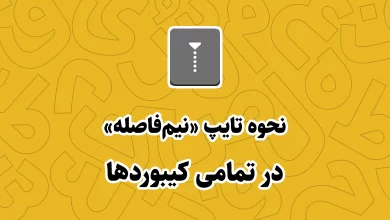

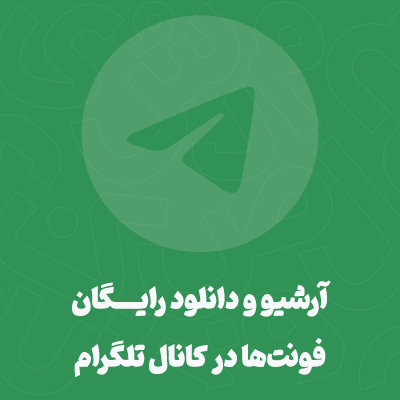
برای آیفون چطور میشه از فونت دلخواه استوری استفاده کرد؟ برای ریلز و پست چطور؟
برای آیفون میتونید از برنامه مشابه با همین نام استفاده کنید. البته چک کنید که قابلیت نوشتن متن در پس زمینه شفاف رو داشته باشه.
https://apps.apple.com/us/app/add-text-write-on-photos/id1471555670
واقعا عالی توضیح دادین. دمتون گرم.
خوشحالیم براتون کاربردی بود. از بازخوردی که بهمون دادین سپاسگزاریم.